Excel: як витягти назву файлу з повного шляху
Щоб отримати ім’я файлу з повного шляху до файлу в Excel, можна використати такий синтаксис:
=TEXTAFTER( A2 , "\", -1)
Ця конкретна формула витягує ім’я файлу з повного шляху до файлу в клітинці A2 .
Наприклад, припустимо, що клітинка A2 містить такий повний шлях до файлу:
- C:\Users\bob\Documents\current_data\baseball_data.xlsx
Ця формула поверне:
- baseball_data.xlsx
У наступному прикладі показано, як використовувати цю формулу на практиці.
Приклад: витягніть ім’я файлу з повного шляху в Excel
Припустімо, що в Excel є такий стовпець повних шляхів до файлів:
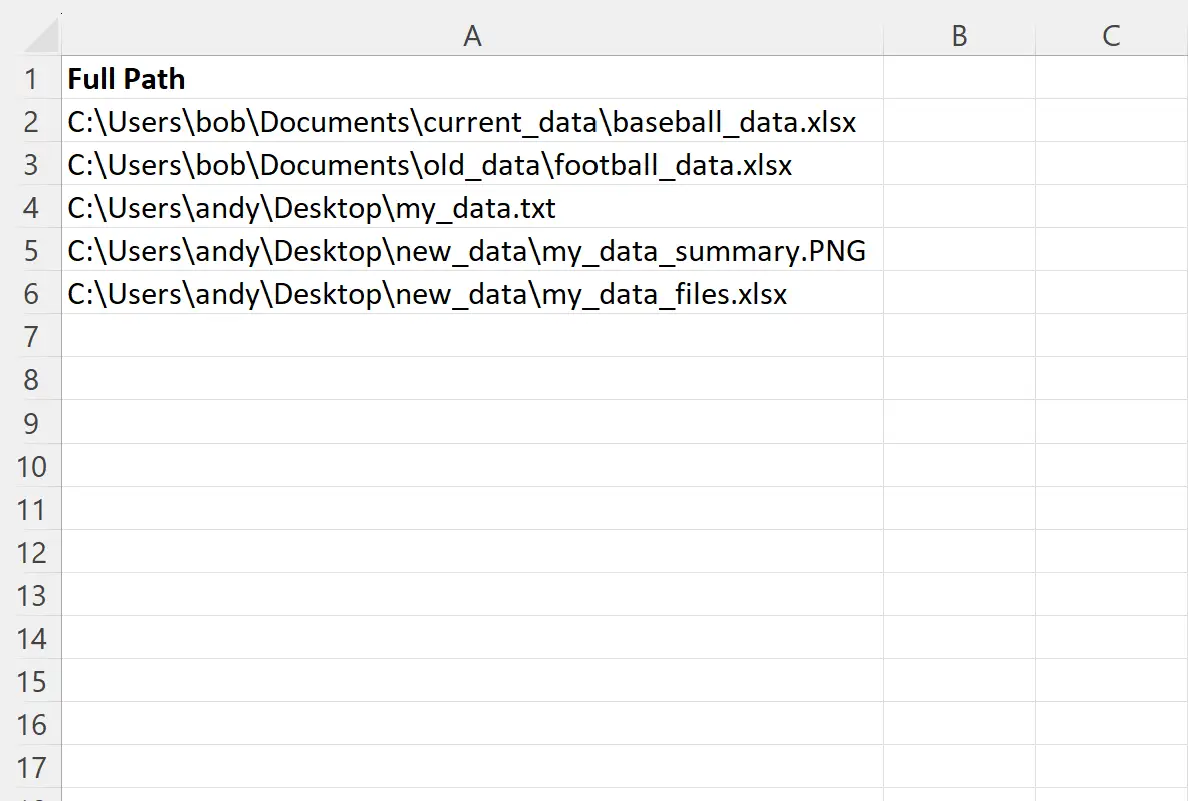
Припустімо, ми хочемо витягти лише ім’я файлу з кожного шляху до файлу в стовпці A.
Для цього ми можемо ввести таку формулу в клітинку B2 :
=TEXTAFTER( A2 , "\", -1)
Потім ми можемо клацнути та перетягнути цю формулу до кожної клітинки, що залишилася в стовпці B:
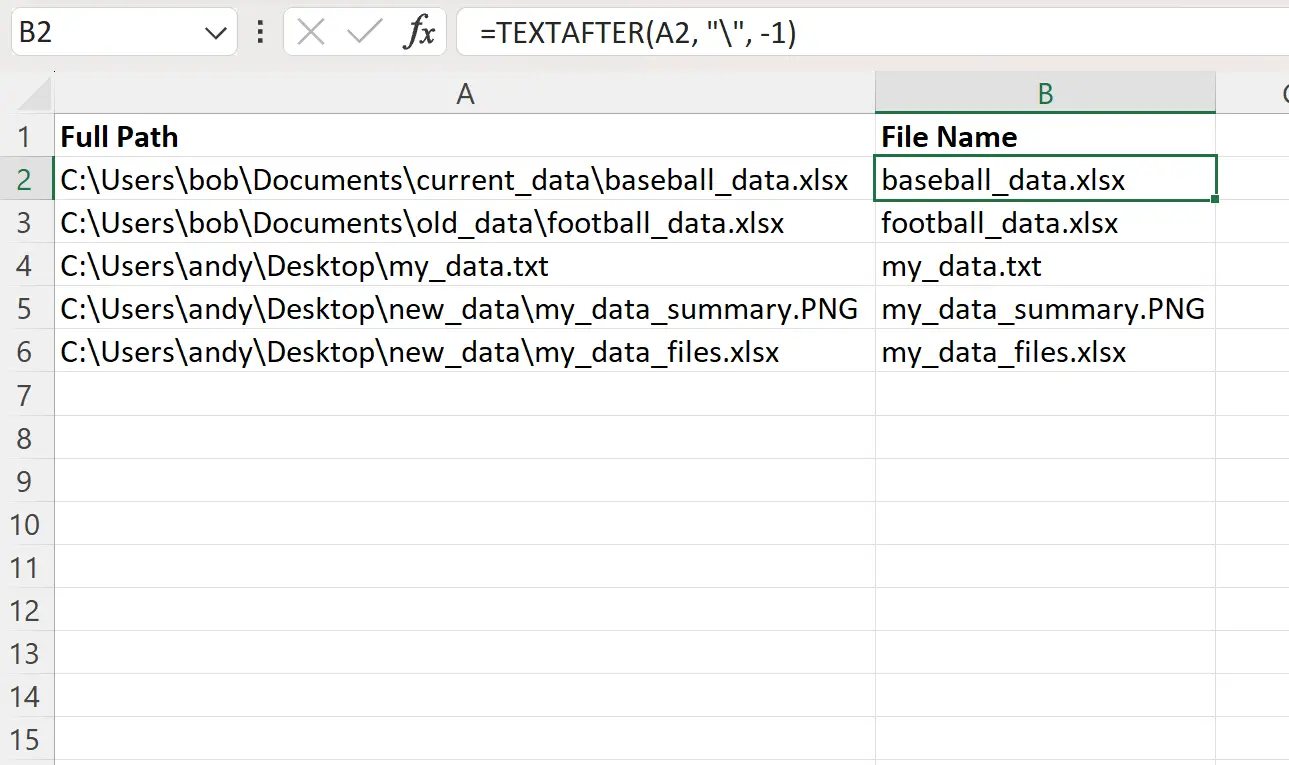
Стовпець B тепер містить лише ім’я файлу кожного повного шляху до файлу в стовпці A.
Як працює ця формула?
Функція TEXTAFTER в Excel витягує весь текст із клітинки після певного символу чи підрядка.
Ця функція використовує такий синтаксис:
TEXTAFTER(текст, роздільник, [номер_примірника], [режим_збігу], [кінець_збігу], [якщо_не_знайдено])
золото:
- text : текст для пошуку
- роздільник : символ або підрядок, після якого слід витягти текст
- instance_num (необов’язковий) : екземпляр роздільника, після якого витягується текст (за замовчуванням 1)
- match_mode (необов’язковий) : 0 = чутливий до регістру (за замовчуванням), 1 = нечутливий до регістру
- match_end (необов’язковий) : розглядати кінець тексту як розділювач (вимкнено за замовчуванням)
- if_not_found (необов’язковий) : значення, яке повертається, якщо роздільник не знайдено
Згадайте, що ми використовували такий синтаксис, щоб витягти текст після останнього пробілу в клітинці:
=TEXTAFTER( A2 , "\", -1)
Використовуючи значення -1 для аргументу instance_number , ми змогли вказати, що ми хочемо витягнути текст після останнього екземпляра косої риски.
Це еквівалентно вилученню лише назви файлу зі шляху, оскільки назва файлу з’являється після останньої косої риски в рядку.
Примітка . Ви можете знайти повну документацію функції TEXTAFTER в Excel тут .
Додаткові ресурси
У наступних посібниках пояснюється, як виконувати інші типові операції в Excel:
Excel: як витягнути текст після останнього пробілу
Excel: як витягнути текст після символу
Excel: як отримати URL-адресу з гіперпосилання
Excel: як витягнути адресу електронної пошти з текстового рядка